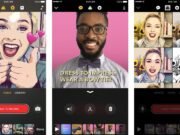Los lectores ayudan a ayudar a MSPwarazer. Si ha comprado nuestros enlaces, podemos obtener una comisión.
Lea nuestra página de publicación para descubrir cómo puede ayudar al equipo editorial a leer más al equipo editorial.
HP Officezet Pro 7740 es una impresora, escáner, fotocopiadora y fax todo en uno versátil. Debe instalar el controlador correcto para asegurarse de que funcione correctamente con su computadora. Este artículo proporciona una guía amplia sobre cómo descargar e instalar el controlador HP office Pro 7740 y garantiza el funcionamiento en pausa de su dispositivo.
Si está configurando su impresora por primera vez o para resolver los problemas relacionados con el controlador, esta guía continuará con los pasos necesarios. Descargaremos el controlador del sitio web oficial de HP y lo instalaremos en su sistema Windows o Macos.
¿Dónde puedo conseguir el controlador HP Officejet Pro 7740?
Descarga de controladores desde el sitio web de HP
- Vaya al sitio web de soporte de HP: Abra su navegador web y navegue hasta el sitio web oficial de soporte de HP: https://support.hp.comEl
- Ingrese su modelo de impresora: En la barra de búsqueda, escriba “HP Office Jet Pro 7740” y presione Entrar.
- Seleccione su impresora: De los resultados de la búsqueda, seleccione su modelo de impresora específico, “HP Office Jet Pro 7740 One-One Printer Series”.
- Navegue a la sección del conductor: Busque la sección “Software y controlador”. También se puede etiquetar como “controladores” o “descarga de controladores”.
- Elige tu sistema operativo: Seleccione su sistema operativo (p. ej., Windows 10, Macos 12) en el menú desplegable. Asegúrese de elegir la versión correcta para su sistema.
- Descargue el controlador: Busque el controlador recomendado, generalmente etiquetado como “controlador y software de funciones completas” o similar. Haga clic en el botón “Descargar” al lado.
El controlador está instalado en la ventana.
- Identifique el archivo descargado: Una vez finalizada la descarga, busque el archivo descargado (generalmente en su carpeta de “descargas”). Probablemente será un archivo ejecutable (.exe).
- Ejecute el instalador: Haga doble clic en el archivo descargado para iniciar el proceso de instalación.
- Siga las instrucciones en pantalla: El instalador de HP le guiará durante la instalación.
- Haga clic en “Sí” para permitir que la aplicación cambie su dispositivo.
- Si prefiere tener más control sobre la instalación, seleccione “instalación fácil” (recomendado) o “instalación personalizada”.
- Los términos y condiciones están de acuerdo.
- Conecte su impresora a: Cuando se le solicite, conecte su HP Officejet Pro 7740 a su computadora mediante un cable USB. Si está utilizando una conexión inalámbrica, asegúrese de que su impresora esté conectada a la misma red Wi-Fi que su computadora.
- Complete la instalación: Siga las instrucciones en pantalla para completar la instalación. Es posible que el instalador le solicite que imprima una página de prueba.
Instalación del controlador en Macos
- Identifique el archivo descargado: Después de descargar el controlador, busque el archivo descargado. Probablemente será un archivo de imagen de disco (.dmg).
- Abra la imagen del disco: Haga doble clic en el archivo .dmg para abrirlo.
- Ejecute el instalador: Dentro de la imagen del disco, encontrará un paquete de instalación (.pkg). Haga doble clic en el archivo .pkg para iniciar la instalación.
- Siga las instrucciones en pantalla: El instalador lo guiará a través del proceso de instalación.
- Haga clic en “Continuar” a través de Introducción y Acuerdo de licencia.
- Haga clic en “Aceptar” para aceptar los términos del Acuerdo de licencia.
- Seleccione el disco de destino y haga clic en “Instalar”.
- Ingrese su contraseña de administrador de Macos si se le solicita.
- Agregar impresora a: Después de la instalación, es posible que deba agregar la impresora manualmente.
- “Preferencias del sistema”> “ir a impresoras y escáneres”.
- Haga clic en el botón “+” para agregar una impresora.
- Seleccione su HP Officejet Pro 7740 de la lista de impresoras disponibles.
- Haga clic en “Agregar”.
Método alternativo de instalación del controlador
- Actualización de Windows: En algunos casos, las actualizaciones de Windows pueden identificar e instalar automáticamente el controlador básico de su impresora. Conecte su impresora a su computadora y verifique las actualizaciones en Windows Update.
- Aplicación inteligente HP: La aplicación HP Smart (disponible para Windows, Macos, Android e IOS) puede ayudarle a configurar y administrar su impresora con los controladores necesarios instalados.
El conductor compara
| Característica | Controladores de funciones completas de HP | Controlador básico (actualización de Windows) | Controlador de aplicación inteligente HP |
|---|---|---|---|
| Eficacia total | Sí | No | Restringido |
| Traje de software | Sí | No | Sí |
| Escanear | Sí | Básico | Sí |
| Configuración inalámbrica | Sí | Restringido | Sí |
Consejos
- Descargue siempre desde el sitio web oficial de HP: Para evitar malware y asegurarse de tener el controlador correcto, descárguelo siempre desde el sitio web oficial de soporte de HP.
- Mantenga sus controladores actualizados: Busque actualizaciones periódicas de controladores para garantizar un rendimiento y una seguridad óptimos.
- Reinicie su computadora: Después de instalar el controlador, reinicie su computadora para confirmar que se implementaron los cambios.
- Solución al problema: Si enfrenta el problema durante la instalación, consulte el sitio web de soporte de HP para obtener consejos para resolver el problema o comuníquese con el soporte de HP directamente.
Para prepararse para su impresión 7740
Es importante instalar el controlador correcto para desbloquear su HP office Pro -7740
Preguntas frecuentes
¿Cómo sé si mi controlador HP Officejet Pro 7740 está actualizado? Puede consultar las actualizaciones de controladores en el sitio web de soporte de HP o mediante la aplicación HP Smart.
¿Qué pasa si no puedo encontrar el controlador para mi sistema operativo? Intente seleccionar alguna versión anterior de su sistema operativo o utilice el controlador de impresión universal de HP.
¿Puedo instalar el controlador inalámbrico HP Officejet Pro 7740? Sí, puede instalar su impresora en la misma red Wi-Fi que su computadora e instalar el controlador de forma inalámbrica siguiendo las instrucciones en pantalla durante el proceso de instalación.
¿Qué debo hacer si encuentro un error durante la instalación del controlador? Consulte el sitio web de soporte de HP para obtener consejos para resolver problemas o comuníquese directamente con el soporte de HP para obtener ayuda.
¿La aplicación HP Smart necesita utilizar HP Officejet Pro 7740? No, sin embargo, se recomienda para una fácil configuración, administración y acceso a funciones adicionales.
Edgar es un editor de tecnología con más de 10 años de experiencia, especialista en IA, tecnologías emergentes e innovación digital. Proporciona artículos claros y atractivos que simplifican cuestiones complejas, además de cubrir la protección y privacidad de los lectores para ayudar a salvar su vida digital.